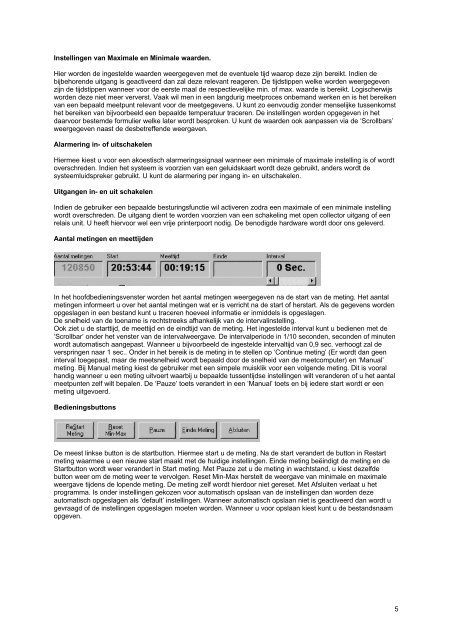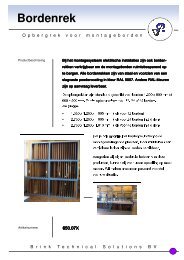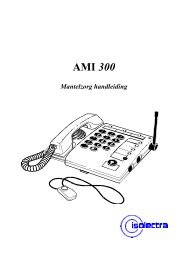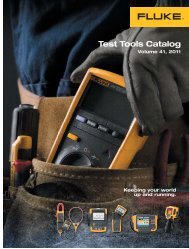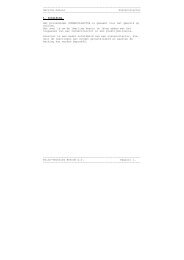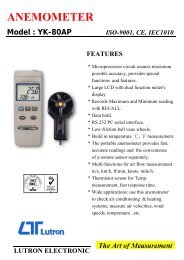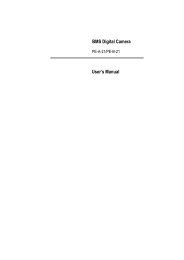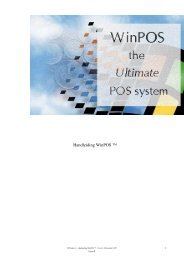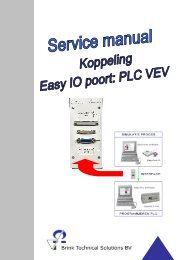Handleiding Datalogger spanning/stroom - Brink Techniek
Handleiding Datalogger spanning/stroom - Brink Techniek
Handleiding Datalogger spanning/stroom - Brink Techniek
You also want an ePaper? Increase the reach of your titles
YUMPU automatically turns print PDFs into web optimized ePapers that Google loves.
Instellingen van Maximale en Minimale waarden.<br />
Hier worden de ingestelde waarden weergegeven met de eventuele tijd waarop deze zijn bereikt. Indien de<br />
bijbehorende uitgang is geactiveerd dan zal deze relevant reageren. De tijdstippen welke worden weergegeven<br />
zijn de tijdstippen wanneer voor de eerste maal de respectievelijke min. of max. waarde is bereikt. Logischerwijs<br />
worden deze niet meer ververst. Vaak wil men in een langdurig meetproces onbemand werken en is het bereiken<br />
van een bepaald meetpunt relevant voor de meetgegevens. U kunt zo eenvoudig zonder menselijke tussenkomst<br />
het bereiken van bijvoorbeeld een bepaalde temperatuur traceren. De instellingen worden opgegeven in het<br />
daarvoor bestemde formulier welke later wordt besproken. U kunt de waarden ook aanpassen via de ‘Scrollbars’<br />
weergegeven naast de desbetreffende weergaven.<br />
Alarmering in- of uitschakelen<br />
Hiermee kiest u voor een akoestisch alarmeringssignaal wanneer een minimale of maximale instelling is of wordt<br />
overschreden. Indien het systeem is voorzien van een geluidskaart wordt deze gebruikt, anders wordt de<br />
systeemluidspreker gebruikt. U kunt de alarmering per ingang in- en uitschakelen.<br />
Uitgangen in- en uit schakelen<br />
Indien de gebruiker een bepaalde besturingsfunctie wil activeren zodra een maximale of een minimale instelling<br />
wordt overschreden. De uitgang dient te worden voorzien van een schakeling met open collector uitgang of een<br />
relais unit. U heeft hiervoor wel een vrije printerpoort nodig. De benodigde hardware wordt door ons geleverd.<br />
Aantal metingen en meettijden<br />
In het hoofdbedieningsvenster worden het aantal metingen weergegeven na de start van de meting. Het aantal<br />
metingen informeert u over het aantal metingen wat er is verricht na de start of herstart. Als de gegevens worden<br />
opgeslagen in een bestand kunt u traceren hoeveel informatie er inmiddels is opgeslagen.<br />
De snelheid van de toename is rechtstreeks afhankelijk van de intervalinstelling.<br />
Ook ziet u de starttijd, de meettijd en de eindtijd van de meting. Het ingestelde interval kunt u bedienen met de<br />
‘Scrollbar’ onder het venster van de intervalweergave. De intervalperiode in 1/10 seconden, seconden of minuten<br />
wordt automatisch aangepast. Wanneer u bijvoorbeeld de ingestelde intervaltijd van 0,9 sec. verhoogt zal de<br />
verspringen naar 1 sec.. Onder in het bereik is de meting in te stellen op ‘Continue meting’ (Er wordt dan geen<br />
interval toegepast, maar de meetsnelheid wordt bepaald door de snelheid van de meetcomputer) en ‘Manual’<br />
meting. Bij Manual meting kiest de gebruiker met een simpele muisklik voor een volgende meting. Dit is vooral<br />
handig wanneer u een meting uitvoert waarbij u bepaalde tussentijdse instellingen wilt veranderen of u het aantal<br />
meetpunten zelf wilt bepalen. De ‘Pauze’ toets verandert in een ‘Manual’ toets en bij iedere start wordt er een<br />
meting uitgevoerd.<br />
Bedieningsbuttons<br />
De meest linkse button is de startbutton. Hiermee start u de meting. Na de start verandert de button in Restart<br />
meting waarmee u een nieuwe start maakt met de huidige instellingen. Einde meting beëindigt de meting en de<br />
Startbutton wordt weer verandert in Start meting. Met Pauze zet u de meting in wachtstand, u kiest dezelfde<br />
button weer om de meting weer te vervolgen. Reset Min-Max herstelt de weergave van minimale en maximale<br />
weergave tijdens de lopende meting. De meting zelf wordt hierdoor niet gereset. Met Afsluiten verlaat u het<br />
programma. Is onder instellingen gekozen voor automatisch opslaan van de instellingen dan worden deze<br />
automatisch opgeslagen als ‘default’ instellingen. Wanneer automatisch opslaan niet is geactiveerd dan wordt u<br />
gevraagd of de instellingen opgeslagen moeten worden. Wanneer u voor opslaan kiest kunt u de bestandsnaam<br />
opgeven.<br />
5